- Silhouette Studio ist eine kostenlose Designsoftware, die Handwerkern aufgrund ihrer Integration mit Silhouette Machines am besten dient.
- Sie können jede Schriftart auf Ihrem Computer in Silhouette Studio installieren.
- Wenn heruntergeladene Schriftarten nicht in Silhouette Studio angezeigt werden, müssen Sie zu den lokalen App-Daten gehen und jede Schriftart für alle Benutzer installieren.
- Schriftart-Extras sind ein Teil der Glyphen der Schriftart, auf die im Textstil-Bedienfeld von Silhouette Studio zugegriffen werden kann.
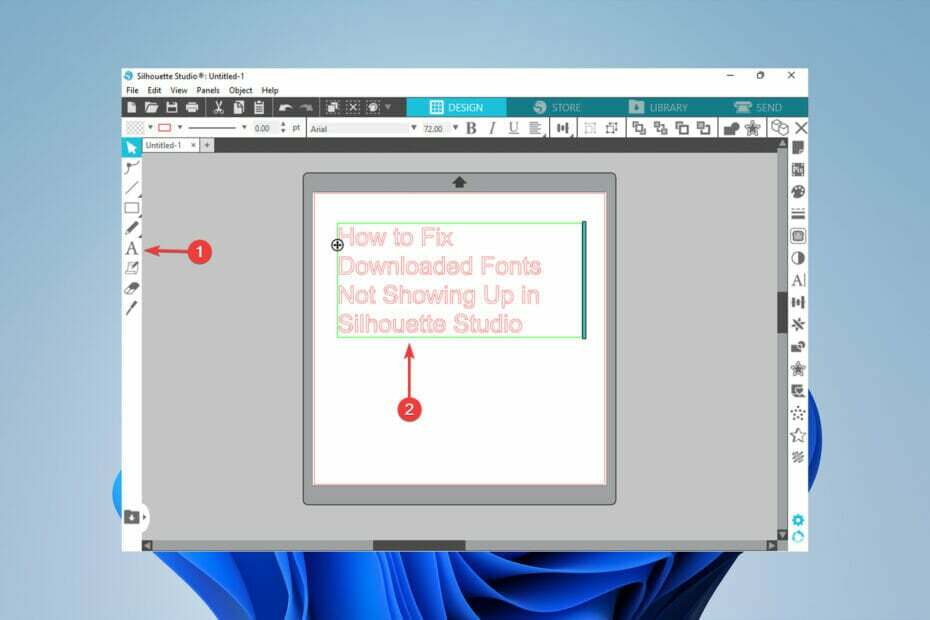
XINSTALLIEREN SIE, INDEM SIE AUF DIE DOWNLOAD-DATEI KLICKEN
Diese Software repariert häufige Computerfehler, schützt Sie vor Dateiverlust, Malware und Hardwarefehlern und optimiert Ihren PC für maximale Leistung. Beheben Sie PC-Probleme und entfernen Sie Viren jetzt in 3 einfachen Schritten:
- Laden Sie das Restoro PC-Reparaturtool herunter das kommt mit patentierten Technologien (Patent vorhanden hier).
- Klicken Scan starten um Windows-Probleme zu finden, die PC-Probleme verursachen könnten.
- Klicken Alles reparieren um Probleme zu beheben, die die Sicherheit und Leistung Ihres Computers beeinträchtigen
- Restoro wurde heruntergeladen von 0 Leser in diesem Monat.
Wenn Sie ein Handwerker sind, sind Sie wahrscheinlich mit heruntergeladenen Schriftarten konfrontiert, die nicht in Silhouette Studio angezeigt werden. Es ist frustrierend, aber die gute Nachricht ist, dass es leicht zu beheben ist.
Silhouette Studio ist eine kostenlose Designanwendung, mit der Handwerker und Designer Bastelprojekte erstellen können. Aufgrund der einfachen Integration mit Schneidemaschinen von Silhouette können Handwerker ihre Projekte ganz einfach zum Leben erwecken.
In diesem Artikel gehen wir die Schritte durch, die Sie unternehmen müssen, um heruntergeladene Schriftarten zu reparieren, die nicht in Silhouette Studio angezeigt werden.
Wie kann ich Schriftarten in Silhouette Studio installieren?
- Stellen Sie zunächst sicher, dass Ihre Silhouette-Studio ist nicht geöffnet.
- Laden Sie die gewünschte Schriftart auf Ihren Computer herunter und entpacken Sie sie.
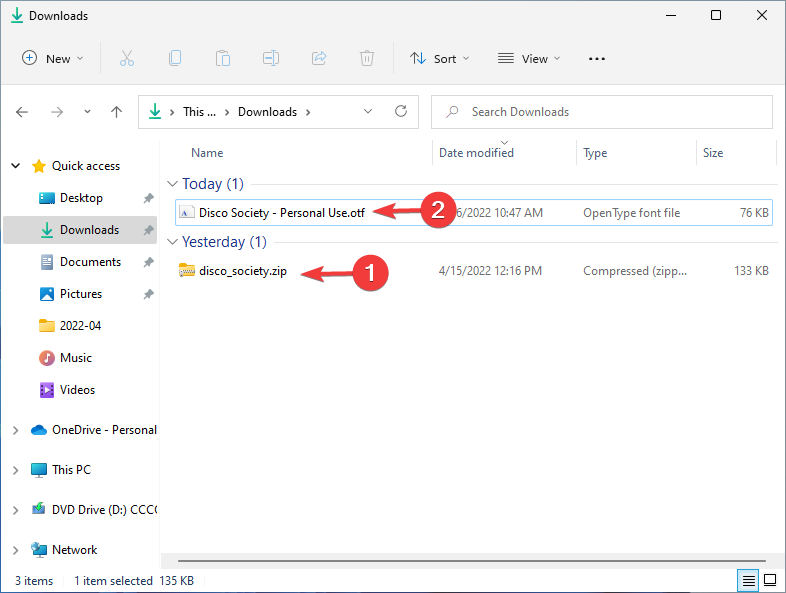
- Suchen Sie danach die OTF oder TTF Version der Schriftart. Installieren Sie es in Ihrem Windows-Schriftbetrachter oder andere Schriftverwaltungssoftware auf Ihrem PC, indem Sie darauf doppelklicken und auswählen Installieren.
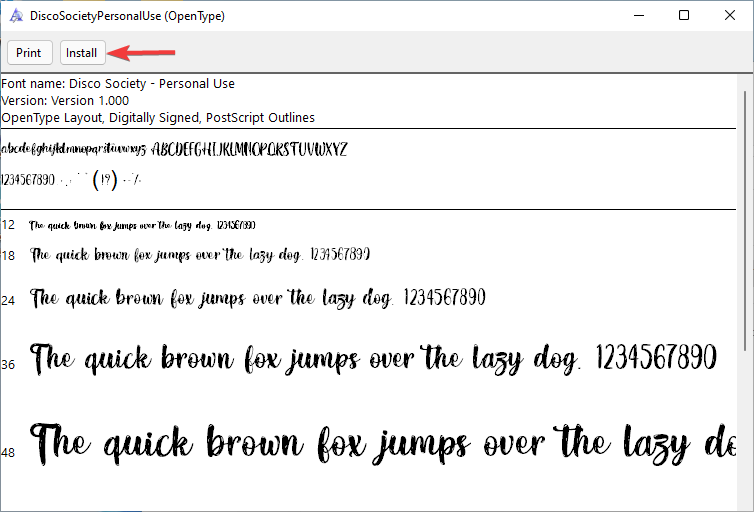
- Verwenden Sie das Textwerkzeug im linken Bereich und geben Sie etwas ein.

- Markieren Sie anschließend den Text und öffnen Sie die TextstilTafel.
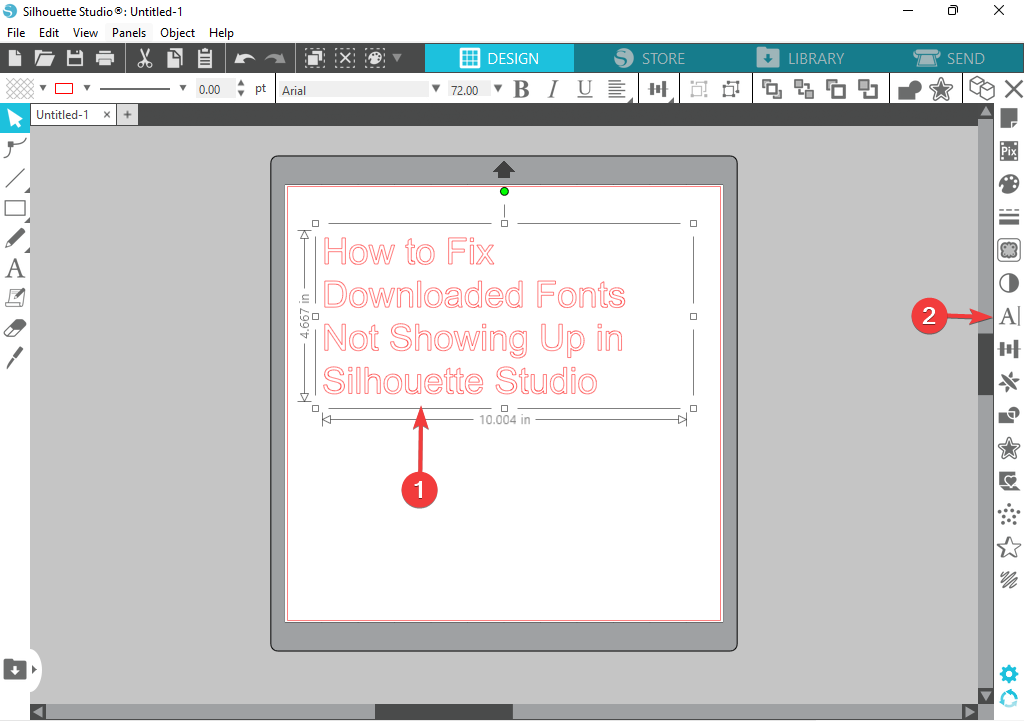
- Geben Sie abschließend den Namen der Schriftart in das Schriftsuchfeld ein und klicken Sie darauf, um den Schriftstil zu ändern.
Silhouette Studio kann jede Schriftart verwenden, die Sie auf Ihren PC heruntergeladen haben.
Lesen Sie diesen Artikel, wenn Sie Probleme damit haben Das automatische Update von Silhouette Studio.
Was kann ich tun, wenn heruntergeladene Schriftarten nicht in Silhouette Studio angezeigt werden?
- Drücken Sie Fenster + R die zu öffnen Lauf Dialogbox.
- Geben Sie als Nächstes ein %localappdata% in das Dialogfeld und drücken Sie Eingeben.
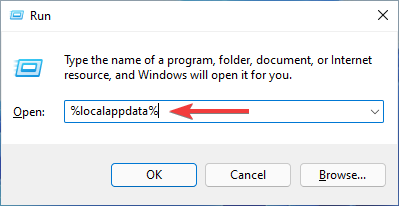
- Öffne das Microsoft Mappe.
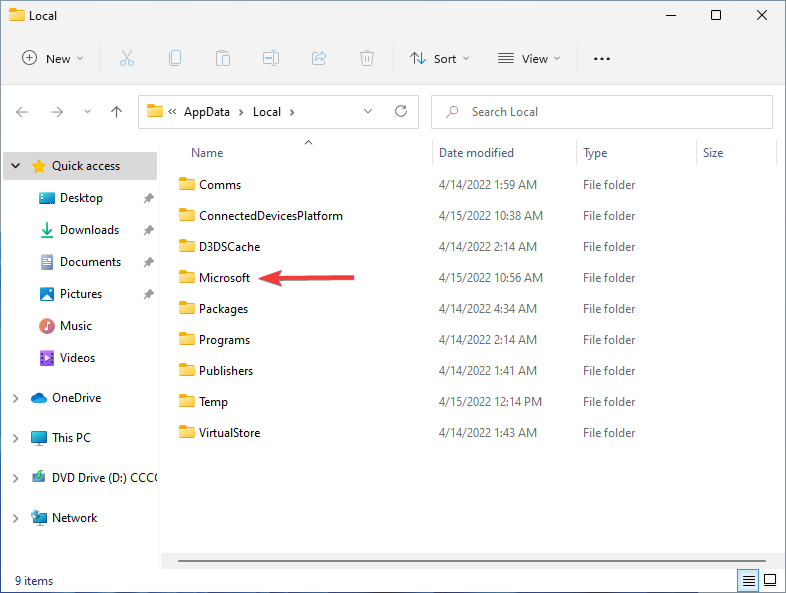
- Öffnen Sie dann die Fenster Mappe.
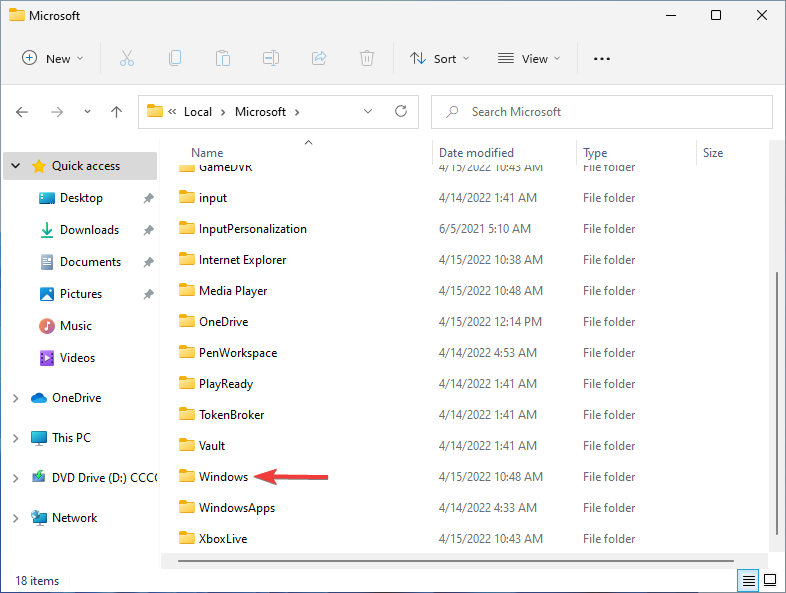
- Öffnen Sie anschließend die Schriftarten Mappe.
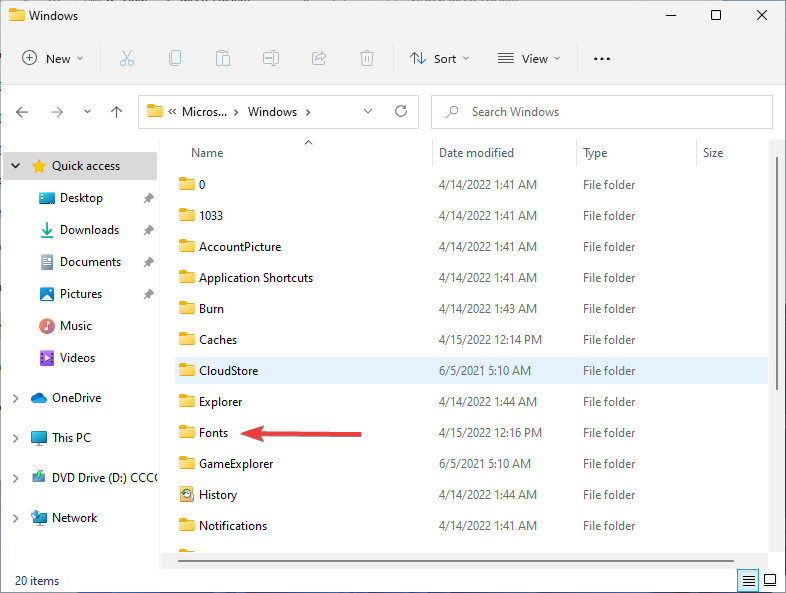
- Klicken Sie mit der rechten Maustaste auf jede Schriftart und wählen Sie die aus Für alle Benutzer installieren Möglichkeit.
Dieser Artikel kann nützlich sein, wenn Sie die Nachricht erhalten, dass Silhouette Studio ist auf ein Problem gestoßen und muss beendet werden.
- HP Recovery Manager funktioniert nicht unter Windows 10/11 [behoben]
- 7 Möglichkeiten, CCleaner erneut zu aktualisieren und die neueste Version zu erhalten
- Haben Sie AutoCAD-Mausverzögerungen? Hier ist eine einfache Lösung
- 2022 FIX: Der Windows Defender-Dienst startet nicht unter Windows 10/11
Wie kann ich in Silhouette Studio manuell auf Glyphen zugreifen?
- Gehen Sie zum Start Menü, Typ Zeichentabelle, und schlagen Eingeben.
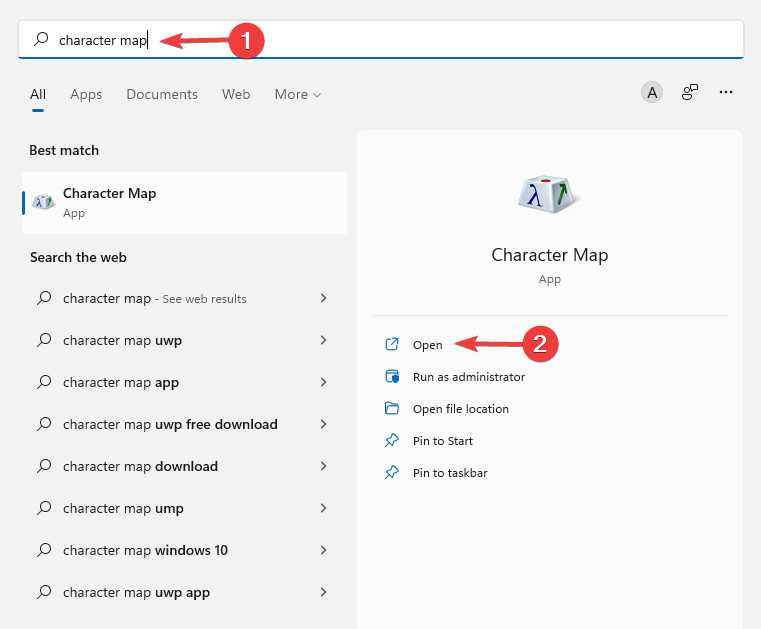
- Wählen Sie dann die Schriftart aus, mit der Sie arbeiten möchten, und aktivieren Sie das Kontrollkästchen für Erweiterte Ansicht, und ändere die Gruppiere nach zu Unicode-Unterbereich.
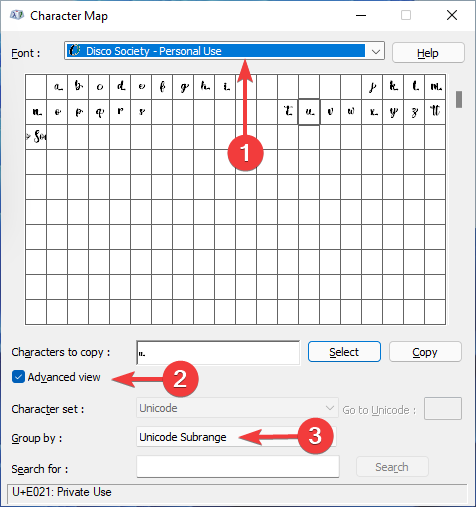
- Wählen Sie anschließend aus Private Benutzercharaktere. All diese kleinen Zeichen sind Ihre Glyphen. Wenn Sie darauf klicken, wird eine größere Vorschau angezeigt.
- Klicken Sie auf die gewünschten und nacheinander auf Auswählen. Sie werden in der anwesend sein Zeichen zum Kopieren Bereich.
- Klick auf das Kopieren Schaltfläche, um diese speziellen Glyphen in die Zwischenablage zu kopieren.
- Gehen Sie dann zurück zu Silhouette-Studio und fügen Sie die Glyphen in den Designbereich ein.
- Klicken Sie auf die kleinen Kästchen wie eine normale Schriftart. Wählen Sie dann die Schriftart, die Sie verwenden möchten, aus den verfügbaren Schriftarten in aus Textstil Speisekarte.
Am besten aktualisieren Sie Ihr Silhouette Studio mindestens auf die Designer Edition und führen V4.1 aus, um manuell auf Glyphen zuzugreifen.
Schriftart-Extras werden als Teil der Glyphen der Schriftart behandelt und Sie können direkt im Textstil-Bedienfeld von Silhouettes Studio darauf zugreifen.
Textstile sind wichtig für Benutzer von Silhouette Stadio, und wenn Sie neu im Programm sind, sollten Sie die Unterschiede zwischen Monogram Font und Monogram Cut File verstehen.
Monogramm-Schnittdateien sind Designs, die nicht durch Eingabe mit Ihrer Tastatur geändert werden können.
Monogrammschriften sind jedoch Schriftdateien, die Zugriff auf mehrere Buchstaben haben und durch Eingabe auf der Tastatur über das Textwerkzeug geändert werden können.
Wenn dein Die Silhouette Studio-Software läuft langsam, könnte dieser Artikel helfen.
Teilen Sie uns im Kommentarbereich unten mit, ob Sie das Problem lösen konnten oder ob Sie eine andere Möglichkeit haben, die den Lesern bei der Lösung des Problems helfen könnte.
 Haben Sie immer noch Probleme?Beheben Sie sie mit diesem Tool:
Haben Sie immer noch Probleme?Beheben Sie sie mit diesem Tool:
- Laden Sie dieses PC-Reparatur-Tool herunter auf TrustPilot.com mit „Großartig“ bewertet (Download beginnt auf dieser Seite).
- Klicken Scan starten um Windows-Probleme zu finden, die PC-Probleme verursachen könnten.
- Klicken Alles reparieren um Probleme mit patentierten Technologien zu beheben (Exklusiver Rabatt für unsere Leser).
Restoro wurde heruntergeladen von 0 Leser in diesem Monat.
